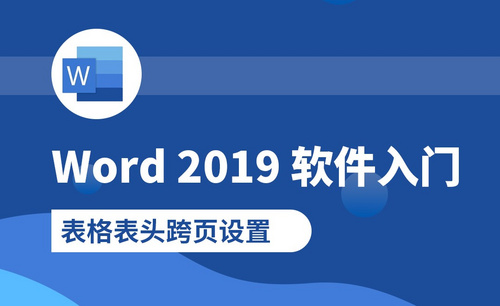Word表格样式怎么设置?
发布时间:2021年02月24日 12:19
Word可以制作各种表格,并且word表格样式中为我们提供了各种表格样式。下面我就WORD表格样式的操作来做如下介绍。
1、首先打开我们的Word文件,使用常用工具栏上的“插入”按钮,单击“表格”字样选择“插入表格”或选择“绘制表格”来自定义表格单元格和表格的行和列。表格建立好后,点击表格的左下角双箭头按钮,对表格大小,行列进行设置。确定好表格大小后,鼠标在表格内的任一单元格点击。最上端的位置出现“表格工具”选项,下面有“设计”和“布局”两个选项。
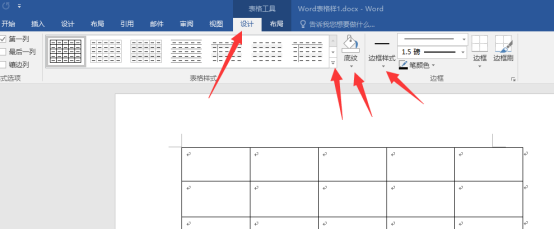
2、接着单击“设计”, 如图中箭头所指, 在“表格样式”功能组中,将鼠标指针停在每个表格样式上,查看表格外观样式,选择其中一个表格样式。我们选择好系统提供的表格样式后表格的外观快速改变了。如果要查看更多表格样式,单击“其他”箭头。
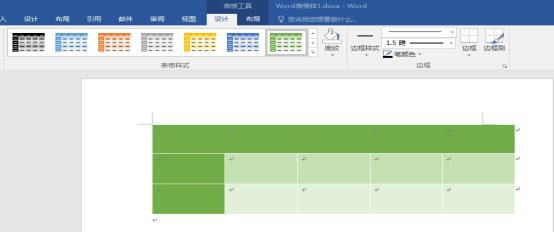
3、然后通过点击“底纹”按钮对表格的底纹颜色的选择来设置单元格底纹。将光标定位在任一单元格内以“蓝色”为例,单击“蓝色”, 单元格底纹颜色显示为蓝色。
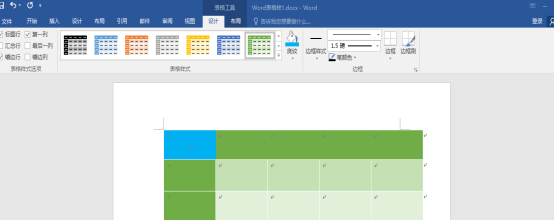
4、通过边框按钮对表格的边框类型、粗细等进行更改。也可以右键菜单中选择边框样式和表格属性选项,对表格的样式进行设置。
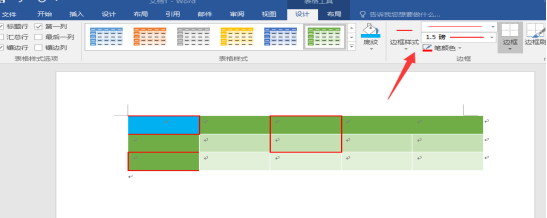
以上就是我们今天介绍的Word表格样式的操作,对于不熟悉Word表格样式设置或者初学者来说,大家可以照着上面说的步骤多加练习,Word表格样式里提供的丰富美观表格样式非常适合我们使用。
本篇文章使用以下硬件型号:联想小新Air15;系统版本:win10;软件版本:Microsoft Word2016。